أكثر من 7 خدع ونصائح لاستخدام مساعد جوجل اسيستانت بفائدة كبيرة
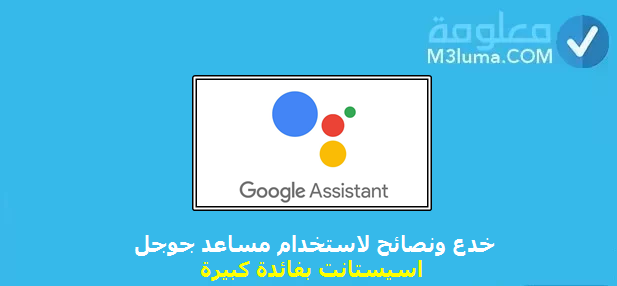
يصنف المساعد الصوتي لجوجل بكونه من أهم وأشهر تطبيقات المساعدة الافتراضية، إنه تطبيق متاح بشكل افتراضي على جميع هواتف الاندرويد، كما يمكن تنزيله واستخدامه كذلك على هواتف الآيفون، ويتمتع التطبيق بشعبية هائلة فاقت أزيد من 500 مليون مستخدم نشط عبر العالم، وفي الواقع هذا الأمر يعزى إلى المميزات المتعددة والمتطورة التي يتيحها التطبيق لمستخدميه، كما يمتاز التطبيق بإضافة مزيد من الخصائص والمميزات الجديدة بصفة مستمرة ودائمة، لذلك إذا كنت تريد تعلم طريقة استخدام مساعد جوجل اسيستانت بشكل احترافي، فإليك في هذا المقال أفضل الحيل والخدع والنصائح التي تساعدك في تحقيق أقصى استفادة منه.
إنشاء قائمة تسوق وإضافة العناصر إليها
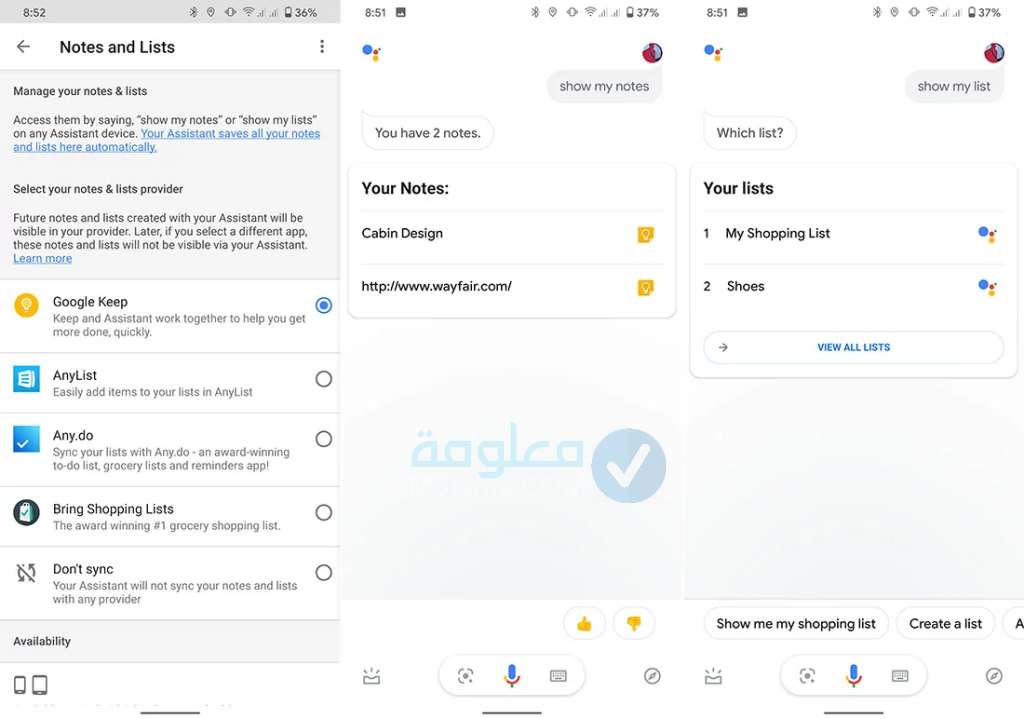
نستهل قائمة نصائح وحيل استخدام مساعد جوجل بهاته الميزة، حيث أن مساعد جوجل الصوتي يدعم إمكانية إنشاء قائمة للستوق وتغييرها في أي وقت، أيضا يمكن أن تضيف عناصر جديدة بسهولة إليها، وهذا الأمر يعد مهم ومفيد للغاية من أجل تذكر كل الأشياء التي تريد شرائها، كما أنه يتيح لك مزامنة القائمة من خلال الأجهزة المختلفة أو مشاركتها مع الأسرة، ولأجل إضافة عنصر لقائمة التسوق في google فقط يجب مثلا قول “أضف القهوة إلى قائمة التسوق” كما تستطيع قول “احذف الحليب من قائمة التسوق” مع وجود إمكانية إضافة أو إزالة أية عناصر أخرى من قائمتك.
ولأجل الوصول إلى القائمة عن طريق مختلف الأجهزة المختلفة قم بالذهاب إلى موقع قائمة تسوق جوجل ثم يجب تسجيل الدخول نحو حسابك في جوجل وسيتم عرض القائمة المتعلقة بك، ويمكنك كذلك تعديلها، كما يمكنك الضغط على إضافة متعاون لأجل إضافة أحد أفراد عائلتك للقائمة من عبر إدخال بريده الإلكتروني، كما يمكن عرض القائمة على الهاتف الخاص بك عن طريق المساعد الصوتي أو باستعمال تطبيق Google Home.
اقرأ أيضا:
افضل برنامج لازالة الفيروسات من جذورها للاندرويد وحماية الهاتف
جدولة الأجهزة في منزلك الذكي
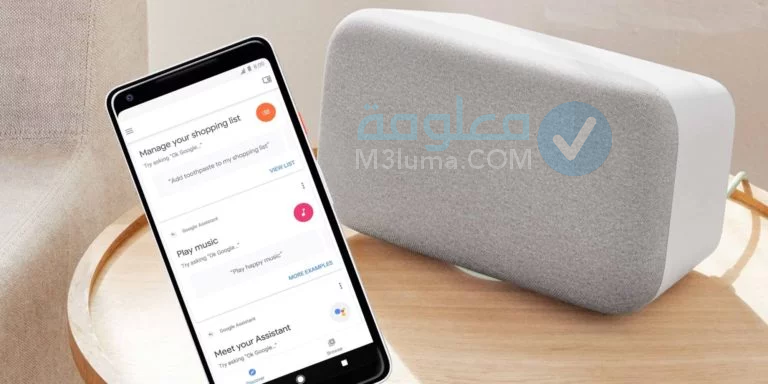
في حال كنت محظوظ وتقطن في منزل ذكي ، فمن المهم أن تعرف أن مساعد Google الصوتي يمكن أن يساعدك في التحكم في الأجهزة الذكية المتاحة في منزلك وجعلها تعمل أو تتوقف في أوقات محددة. على سبيل المثال ، يمكنك تشغيل المساعد الصوتي ثم إصدار الأمر التالي “قم بتشغيل أضواء الغرفة بعد 20 دقيقة” أو “أوقف تشغيل مصابيح الغرفة أثناء غروب الشمس” يمكنك أيضًا اختيار وقت محدد لتشغيل الأجهزة ، على سبيل المثال يمكنك أن تقول “قم بتشغيل التدفئة ل 20 دقيقة” هكذا سيتم إيقاف التدفئة بشكل تلقائي عند مرور نصف ساعة ، وهذا الأمر ينطبق على جميع الأجهزة المنزلية الذكية المدعومة من google
اقرأ أيضا:
حل مشكلة بطئ شحن الهاتف أو تقطعه
كيفية تسريع الهاتف الأندرويد بدون برامج بطريقة فعالة 100٪
اطرح أسئلة حول العناصر التي تظهر لك
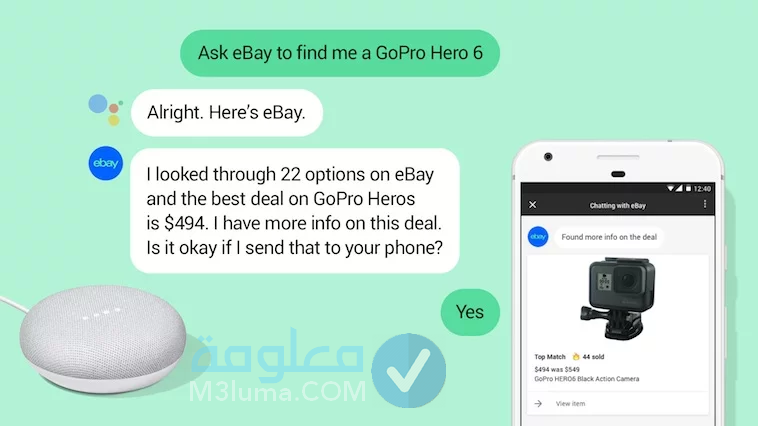
من أهم ميزات تطبيق Google Assistant/ مساعد جوجل على هواتف Android القدرة على معرفة العناصر المعروضة في شاشة هاتفك وتجميع المعلومات. على سبيل المثال ، إذا ظهر أمامك هاتفًا معينًا خلال تصفح الويب ، فيمكنك تشغيل المساعد الصوتي وطرح السؤال التالي”كم سعر هذا الهاتف” عندها مباشرة سيبدأ التطبيق في تجميع المعلومات الممكنة من مواقع التسوق مثل Amazon و إيباي وموغيرها من مواقع التسوق الشهيرة.
ولكن لابد أن تعلم أن هاته الميزة قد لا تعمل دائما على النحو المطلوب، ويحدث ذلك في حالة لم يتمكن جوجل اسيستانت من معرفة العنصر البارز على شاشة جهازك بشكل صحيح، ولذلك يمكن تخصيص أوامرك إليه مثل قول “كم هو سعر جهاز ايفون 13” وذلك بهدف الحصول على النتائج بشكل دقيق.
اقرأ أيضا:
إليك أهم طرق معرفة عمر الهاتف اندرويد
ضبط الروتينات اليومية لجوجل اسيستانت
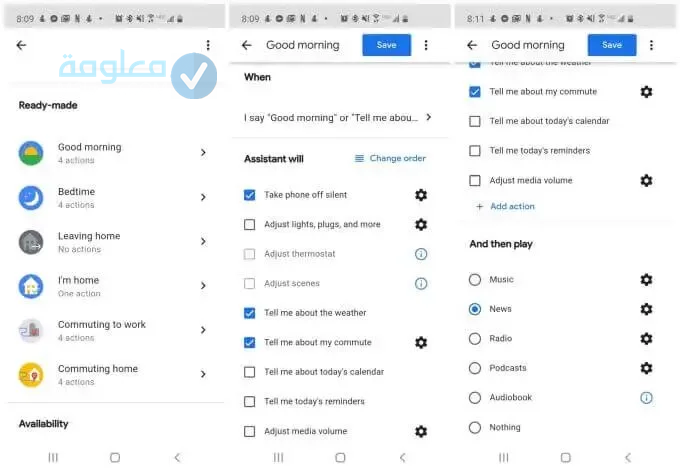
من أهم المميزات الشائعة لدى مساعد جوجل هي الروتينات والتي بواسطتها يمكن جدولة الكثير من المهام لتتم تلقائيا على هاتفك الذكي، على سبيل المثال يمكن ربط بعض المهمات بالمنبه الصباحي المتعلق بك مثل عرض وضعية الطقس والأخبار المستجدة لذلك اليوم، ولذلك قد تكون في حاجة أيضا لتثبيت تطبيق Google Clock على موبايلك، وهو متاح في متجر جوجل بلاي، إذ يتكامل هذا التطبيق مع مساعد جوجل ويدعمه دون حدوث أية مشكلة.
علاوة على ذلك، يمكن جدولة العديد من المهام الخاصة بالمنزل الذكي، إذ يمكنك على سبيل المثال ضبط آلة القهوة لإعداد كوبك المفضل كل فترة صباحية أو تشغيل أضواء الغرفة في وقت معين بصفة مستمرة، إلى غير ذلك، ويمكن ضبط روتينات جوجل عن طريق الذهاب إلى تطبيق الإعدادات ثم اختيار Google وبعدها بلتمرير للأسفل، ثم النقر على أيقونة “إعدادات تطبيقات جوجل” وبعدها اختيار “البحث والمساعد والصوت” وهنا يجب الضغط على خيار “مساعد جوجل” ثم التمرير للأسفل، وستجد خانة الروتينات “Routines” ومن خلال الضغط عليها يمكنك الشرزوع في ضبط وإعداد الروتينات المتنوعة على هاتفك.
اقرأ أيضا:
طريقة الحفاظ على هاتفك تجنب ارتكاب هذه الأخطاء القاتلة، نصائح ذهبية
قراءة المقالات وصفحات الإنترنت
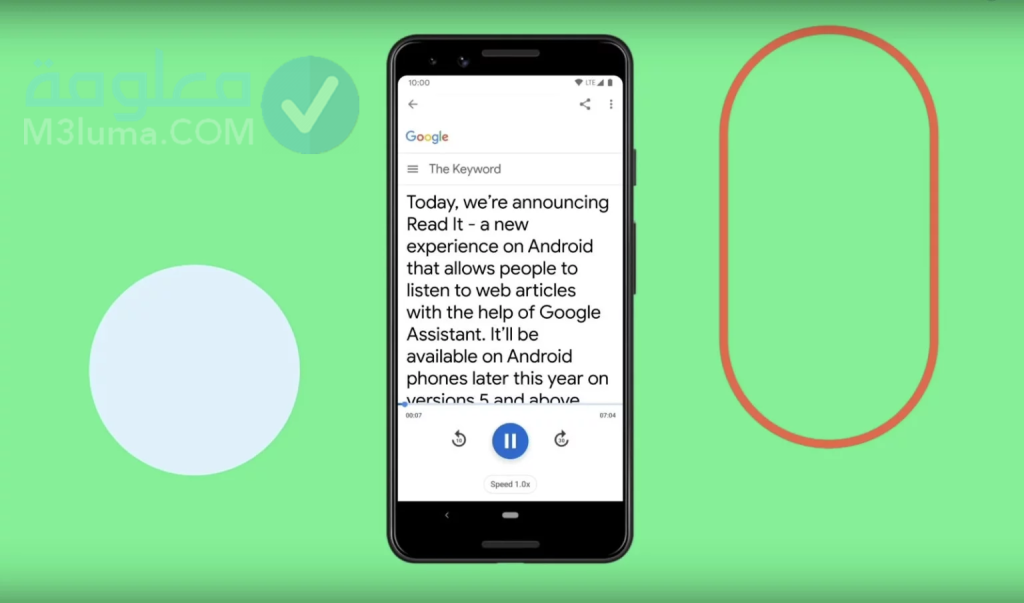
إنها ميزة رائعة جدًا في مساعد جوجل الصوتي، تتمثل في إمكانية قراءة على الصفحات الإلكترونية والمقالات القصيرة أو الطويلة بصوت مرتفع، حيث يوفر لك التطبيق قراءة الصفحات عبر الإنترنت من خلال لغات كثيرة بما في ذلك اللغة العربية واللغة الإنجليزية، ومن أجل استعمال تلك الميزة يجب التوجه إلى أي صفحة أو مقال على النت، مثل هذا المقال الذي أنت حاليا تقوم بقراءته، بعد ذلك قم بتشغيل مساعد جوجل الصوتي، ثم قل “اقرأ هذه الصفحة” سيستغرق التطبيق بضعة ثواني لمعالجة الكلام، بعدها مباشرة سيبدأ في القراءة.
كما تتيح هذه الخاصية في مساعد جوجل عدة مميزات مفيدة جدًا مثل ميزة العمل في الخلفية، إذ سيستمر في قراءة المقال حتى في حالة تشغيل التطبيقات الأخرى، كما أنه يوفر لك خيار التقديم والتأخير وكذلك التحكم في سرعة قراءة الصفحة، وغير ذلك…، ولكن تجدر الإشارة إلى أنك قبل أن تتمكن من تشغيل هذه الميزة قد تحتاج إلى إعطاء التطبيق إذن قراءة محتوى الشاشة.
معرفة نسبة الشحن المتبقية:
في حال كان الهاتف بعيدا عنك وتريد معرفة النسبة الباقية من الشحن، فيمكن لجوجل أن يطلعك عليها عن طريق سؤاله عن النسبة المتبقية للشحن.
تحديد موقع الهاتف:
يمكنك العثور على الهاتف الخاص بك إذا ما تمت سرقته أو عدم إيجاده بكل سهولة، ولكن هذا الشيء متعلق بربط أكثر من جهاز بمساعدة google.
أستخدامات أخرى لمساعد جوجل Google Assistant
لا تنتهي الفوائد والخدمات التي يوفرها مساعد جوجل للمستخدمين عند هذا الحد، إليك قائمة إضافية للخدمات التي تستطيع الحصول عليها عند تشغيل هذا البرنامج:
تفعيل الوضع الصامت
إذا لم تستطيع فتح إعدادات الهاتف وتحويله للوضع الصامت، يمكن أن يقوم جوجل اسيستانت بهذا الأمر نيابة عنك عن طريق فتحه وتوجيه الأمر لتشغيل الوضع الصامت للموبايل.
التقاط الصور
إذا كنت تريد أخذ صورة من الكاميرا سواء الخلفية أو الكاميرا الأمامية، فيمكنك توضيح هذا الأمر للبرنامج بواسطة الميكروفون وسوف يقوم بذلك.
تشغيل الصوتيات
لن تحتاج فتح الموبايل لتشغيل الموسيقى، فقط قم بتوجيه أمر play لمساعد جوجل، عندها سوف يقوم البرنامج بتشغيلها بعد أن تختار له نوع الموسيقى.
أخذ لقطة شاشة
في حال احتجت أخذ لقطة شاشة الموبايل، ولم تستطيع القيام بذلك بنفسك، يمكن للبرنامج القيام بذلك من خلال أن توضح له هذا الأمر، وسوف يتم فورا أخذ لقطة الشاشة.
مشاركة الموقع
إذا كنت تائه ولا تعرف المكان الموجود فيه، يمكنك أن توجه الأمر لمساعد google لتعريفك بالموقع، وسوف يظهر لك خريطة للموقع دقيقة.
كما يتيح لك خاصية مشاركة ذلك الموقع مع أصدقائك.
تنزيل مساعد جوجل على الموبايل الاندرويد والأيفون
في حال لم تعثر على برنامج مساعد جوجل على موبايلك وهو الأمر الذي لا يكون في الغالب، يمكنك تنزيله من متجر هاتفك بسهولة، ومن خلال الخطوات التالية:
- قم بفتح متجر جوجل بلاي، ثم أنقر على شريط البحث لكي تكتب اسم البرنامج
- بعد ظهور البرنامج في عملية البحث، قم بتثبيت البرنامج، كما هو موضح في الصورة بالأسفل
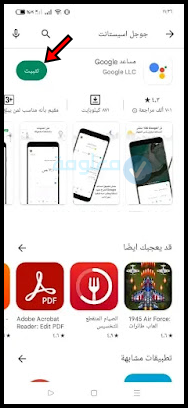
أستخدام مساعد جوجل على شاشة القفل
من الأمور المميزة في مساعد جوجل أنه بإمكانك استعماله حتى لو كانت شاشة الموبايل مغلقة غير مفتوحة، في ما يلي خطوات القيام بذلك:
بداية تحتاج لفتح إعدادات مساعد google، وفي حال لم تستطيع الوصول إليها يمكنك كتابة طلبك هذا في جوجل وستتوصل بذلك. أو يمكنك النقر على هذا الرابط وسوف تتمكن من فتح الإعدادات بشكل مباشرة.
من أيقونة الإعدادات أنقر على خيار جميع الاعدادات.
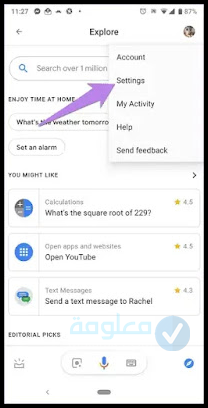
من بين الخيارات قم باختيار أيقونة شاشة القفل.
الآن يمكنك استعمال المساعد وشاشة الموبايل مغلقة.
لكن يجب عليك الانتباه من أن استعمال مساعد جوجل وفق هذا الوضع لا يمنحك الحصول على صور google أو فتح تطبيقات أخرى، كما سوف يمنع عنك الحصول على أية معلومة شخصية متعلقة بك.
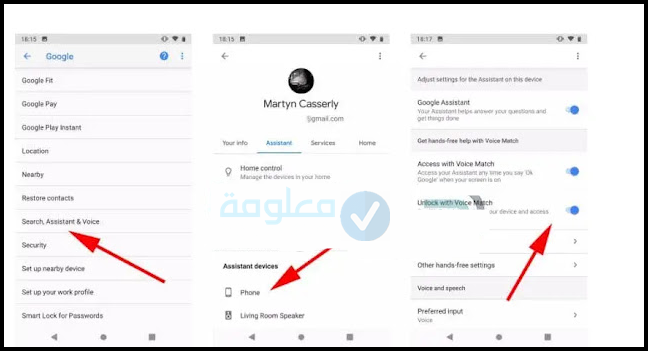
أستخدام مساعد جوجل أثناء شحن الهاتف
يمكنكم استعمال مساعد جوجل خلال شحن الهاتف، باتباع هذه الخطوات:
- بداية افتح إعدادات مساعد جوجل.
- أنقر على زر “جميع الاعدادات”.
- قم باختيار وضع الاستراحة. وقم بتفعيل هذا الوضع.
توقف جوجل اسيستانت عن العمل
أحيانا، يحفظ google بعض الأوامر ويقوم بتطبيقها حتى لو لم تقم بتوجيهها إليه، مثل أن تتحدث مع أصدقائك عن إعداد القهوة أو جوال iphone، وما إن بحثت عن هذه الأمور داخل جوجل اسيستانت سوف يقوم بتنفيذها بسبب حفظه لها.
في هذه الوضع تحتاج إلى توجيه أمر That Wasn’t For You عندها سوف يتوقف عن العمل فوراً .











